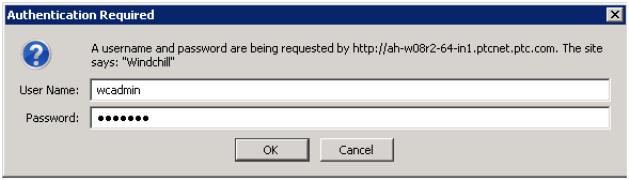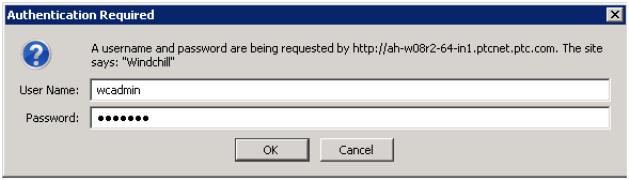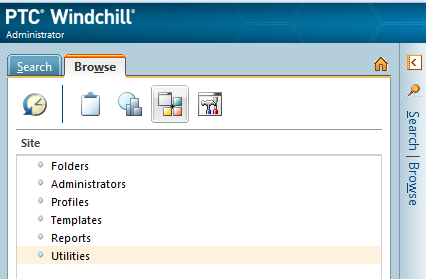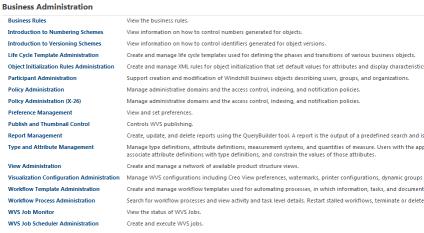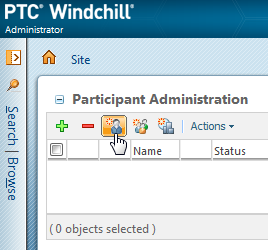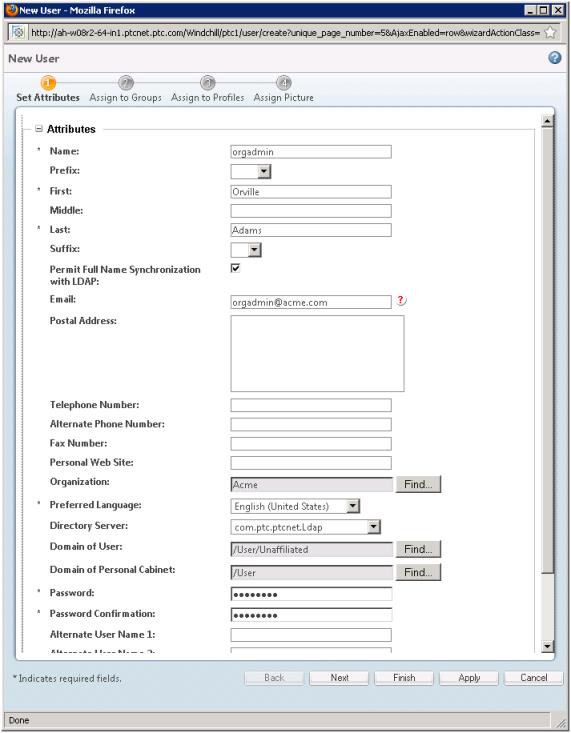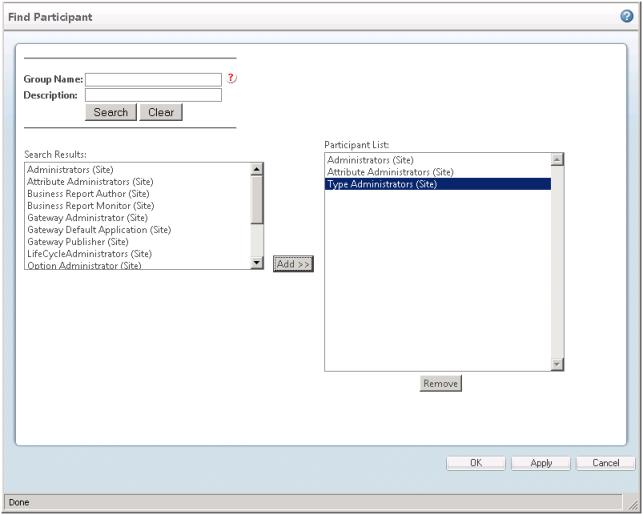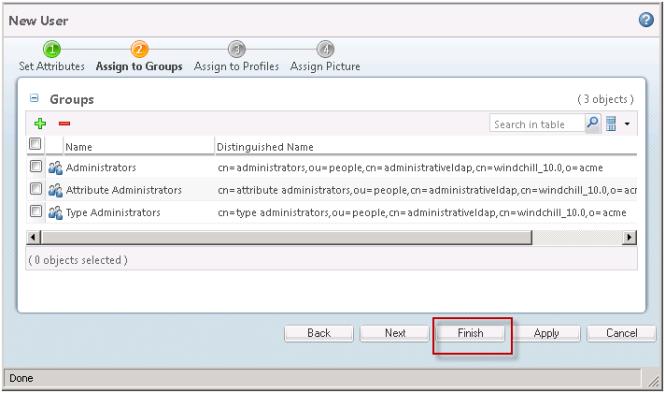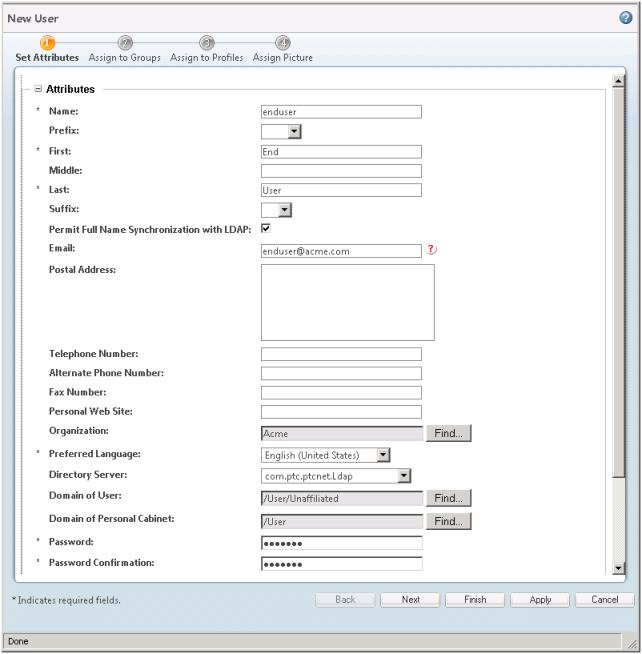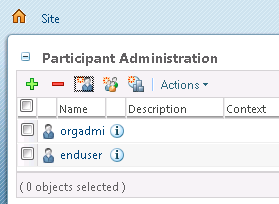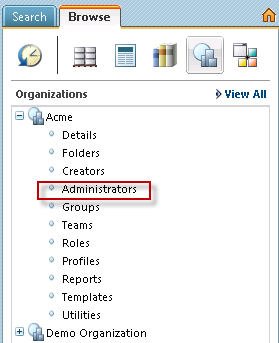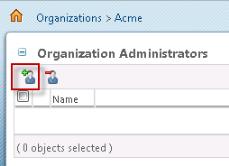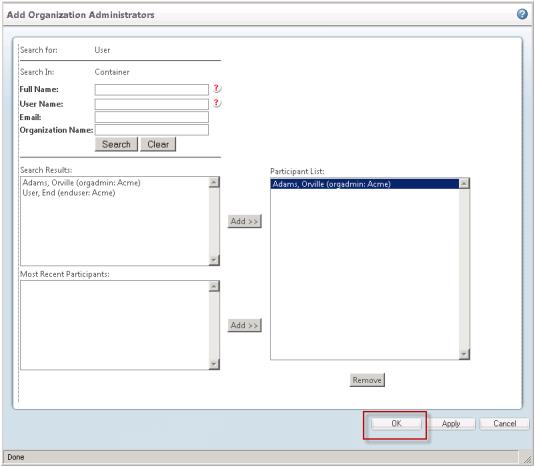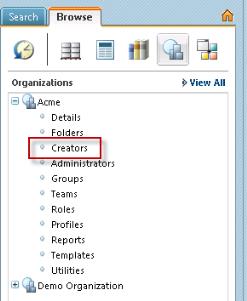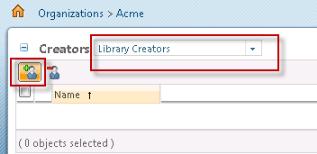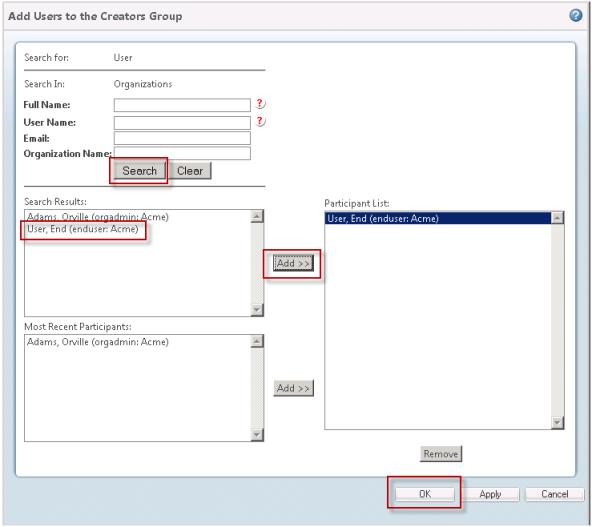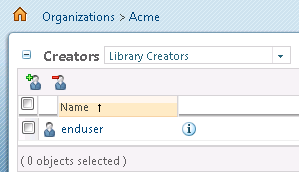创建管理员和用户
1. 在您的浏览器中打开 Windchill 并以系统管理员身份登录。
2. 打开“导航器”。
3. 选择“浏览”选项卡。
4. 选择“站点”上下文。
5. 选择“实用程序”。
6. 在“业务管理”下,选择“参与者管理”。
7. 选择“新建用户”。
8. 创建具有以下值的组织管理员:
◦ 名称:orgadmin
◦ 第一个:Orville
◦ 最后一个:Adams
◦ 电子邮件地址:orgadmin@acme.com
◦ 组织
单击“搜索”以选择组织。选取为您的系统创建的默认组织 (这是在安装系统时指定的)。
◦ “密码”和“密码确认”:orgadmin
9. 选择“下一步”。
10. 选择绿色的 '+' 图标以将组添加到表中。
11. 在“查找参与者”对话框中,选择“搜索”(将搜索字段留空)
12. 将“管理员”、“属性管理员 (站点)”和“类型管理员 (站点)”添加到“参与者列表”,然后选择“确定”。
| 对于任何其他组织,您无需选择“管理员”。但是,由于这是默认的站点组织,因此组织管理员还必须是站点管理员才能管理类型和属性。 |
13. 选择“完成”。
14. 选择“新建用户”。
15. 使用与创建组织管理员用户相同的步骤创建最终用户。请确保使用相同的组织。
重要事项:请勿将最终用户添加到任何组。
16. 验证您已定义了两个用户:
17. 现在,您必须将组织管理员用户声明为组织管理员。打开“导航器”。
18. 选择“浏览”选项卡。
19. 选择“组织”上下文。
20. 选择您的“组织”旁边的“加号”图标。
21. 选择“管理员”。
22. 单击“添加用户”图标 (

)。
23. 在“添加组织管理员”对话框中,选择“搜索”,将搜索字段留空。选择您创建的用户作为“组织管理员”,然后选择“添加>>”和“确定”。
24. 返回到“导航器”中的“组织”,然后选择“创建者”。
25. 从“创建者”下拉菜单中选择“存储库创建者”。
26. 选择“将用户添加至存储库创建者组”图标。
27. 在“将用户添加至创建者组”对话框中,选择“搜索”。选择“最终用户”,然后选择“添加>>”。然后选择“确定”。
28. 现在,您应能在“创建者”表格中看到您的用户:
至此,您已经以系统管理员的身份创建了组织管理员和最终用户。组织管理员也是属性和子类型管理员。最终用户也是存储库创建者。